L'interface SISTRIX - Comprendre la page de démarrage
Publié: 2022-04-17- Barre de modules
- référencement
- Liens
- Optimiseur
- Les publicités
- Social
- Marché
- Rapports et paramètres
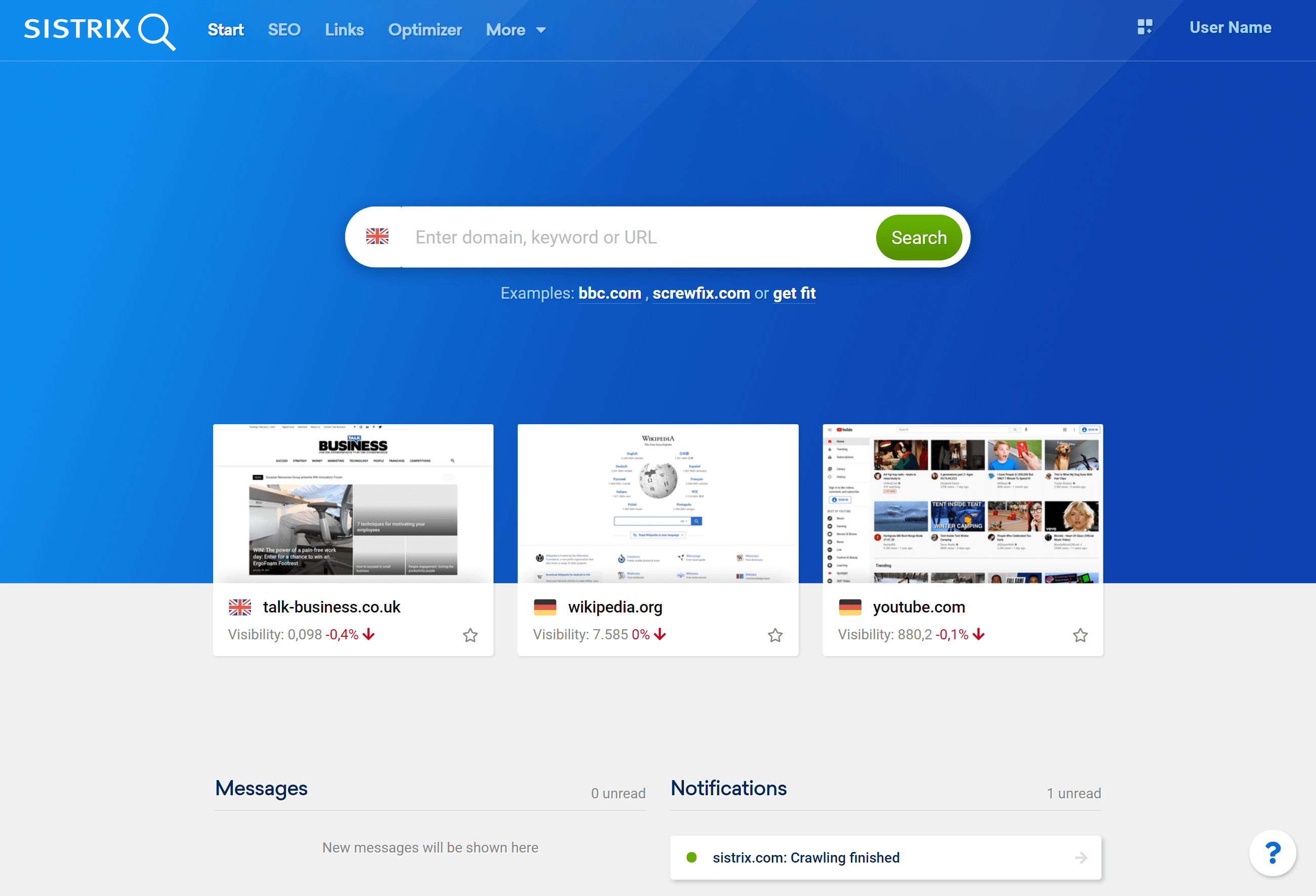
Une fois que vous êtes connecté avec succès, vous êtes accueilli par une barre de recherche 1 , qui vous permet de saisir un mot-clé, un domaine ou des parties de domaine.
Il existe également une fonction de saisie semi-automatique, vous n'avez donc pas besoin de saisir de longs noms de domaine.
Le drapeau vous permet de choisir parmi les 30 index de pays différents pour lesquels nous recueillons des données et qui sont disponibles dans la boîte à outils.
Sous la zone de recherche, vous voyez les trois domaines les plus consultés pour votre profil 2 , avec les valeurs actuelles de l'indice de visibilité et une capture d'écran de leurs pages de démarrage. Vous pouvez cliquer sur le bouton "Afficher plus" pour voir les domaines les plus récents et les plus fréquemment utilisés.
Ceci est suivi de vos tickets d'assistance les plus récents à 3 et des messages système à 4 . Ceux-ci vous permettront de savoir, par exemple, si vos projets Optimizer ont terminé l'exploration ou si votre ticket d'assistance a reçu une réponse.
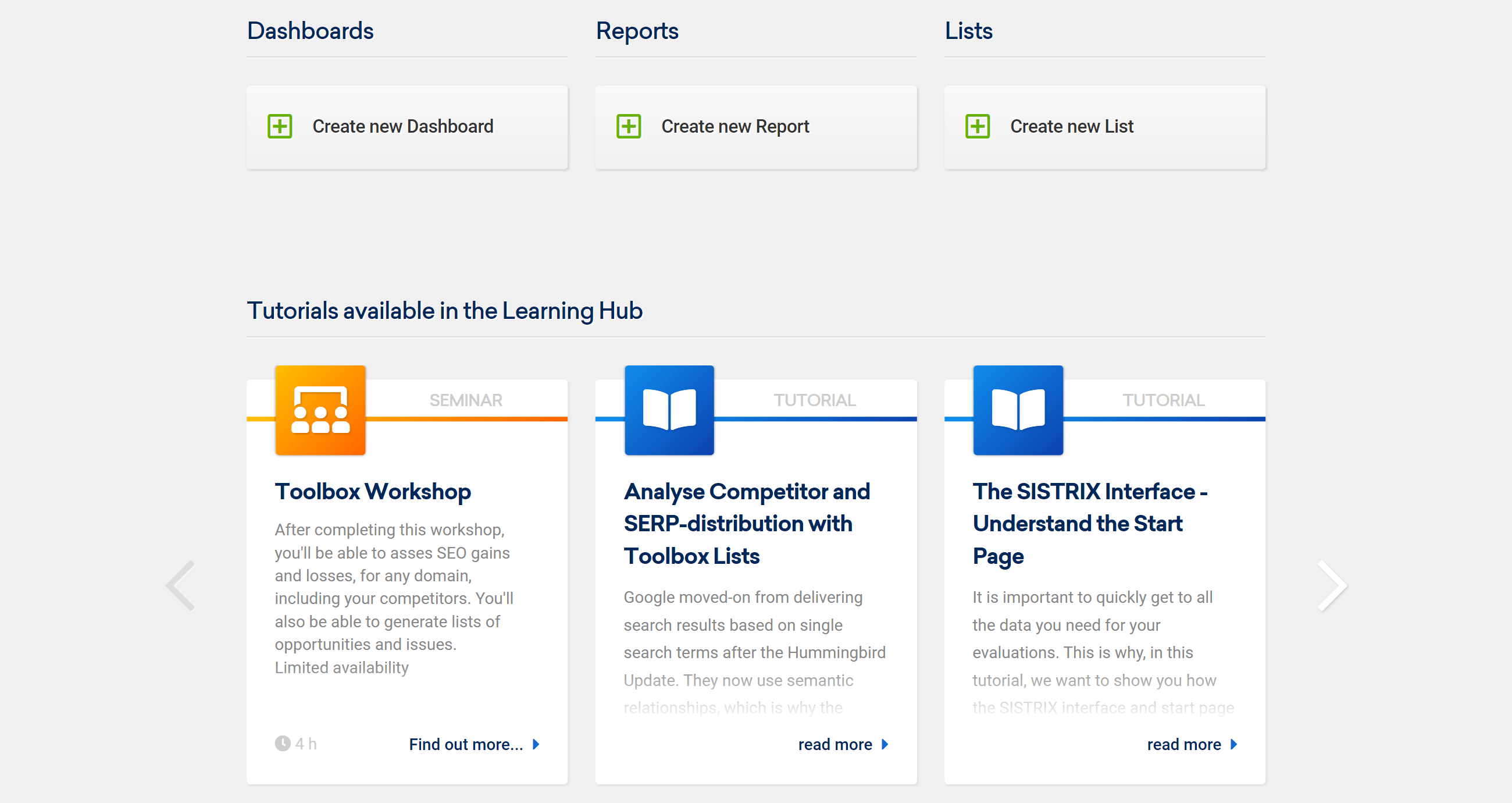
Faites défiler vers le bas pour voir vos tableaux de bord, rapports et listes 5
Ensuite, nous vous montrerons s'il y a des ateliers gratuits disponibles pour votre compte pour l'année en cours. Voir cela à 6 .
Viennent ensuite des didacticiels et des webinaires utiles à 7 qui vous aideront à tirer le meilleur parti de vos évaluations Toolbox.
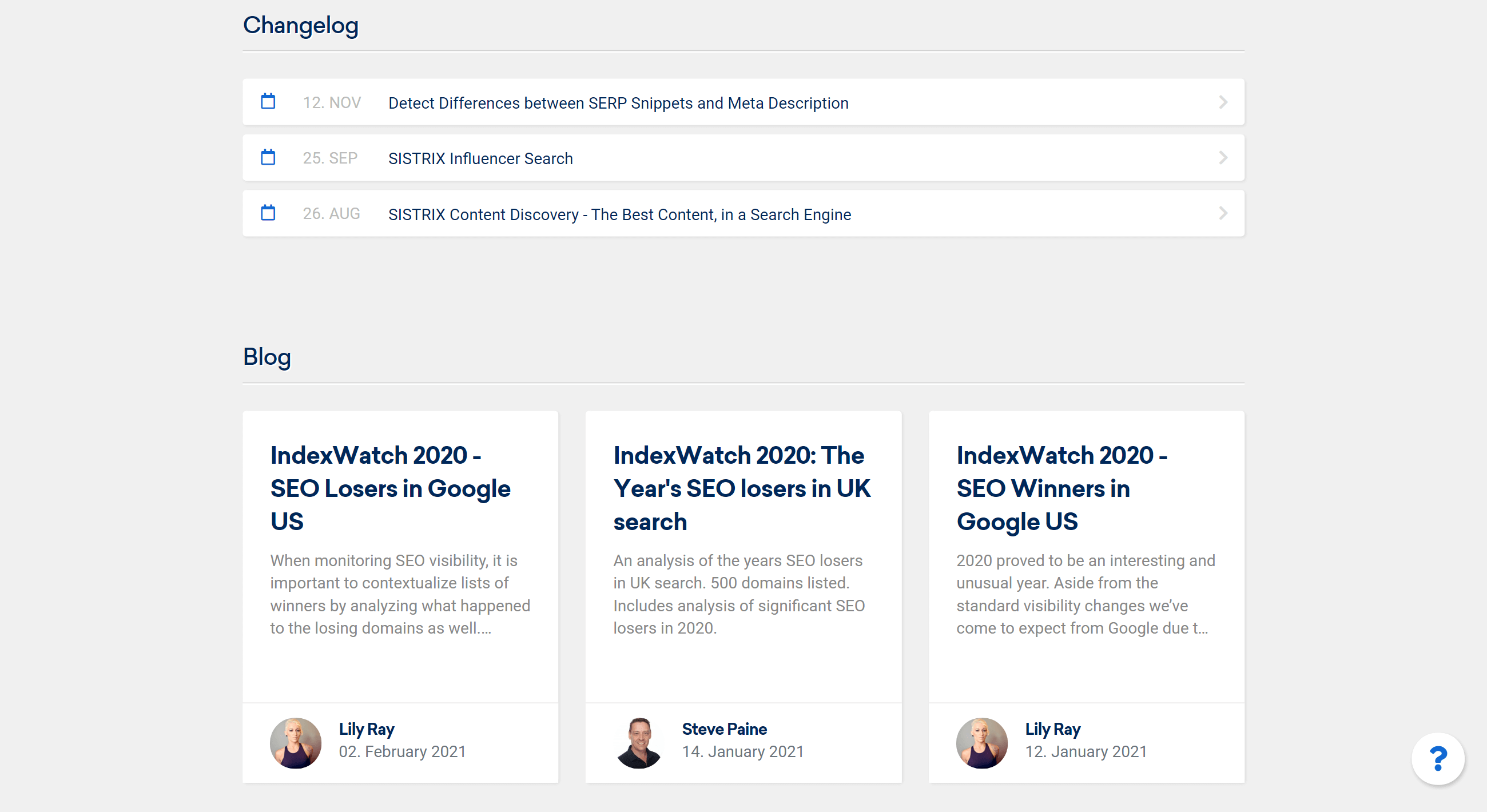
En dessous de ceux-ci, vous trouverez le journal des modifications à 8 , qui vous permettra de connaître les nouvelles fonctions ajoutées à la boîte à outils, afin que vous puissiez les essayer.
Après ceux-ci, nous avons nos récents articles de blog sur 9 , qui mettent en lumière des développements et des évaluations intéressants sur des sujets centrés sur l'optimisation des moteurs de recherche.
Vous trouverez un bouton important à 10 . Sur chaque page de la boîte à outils, il y a un bouton point d'interrogation en bas à droite de l'écran.
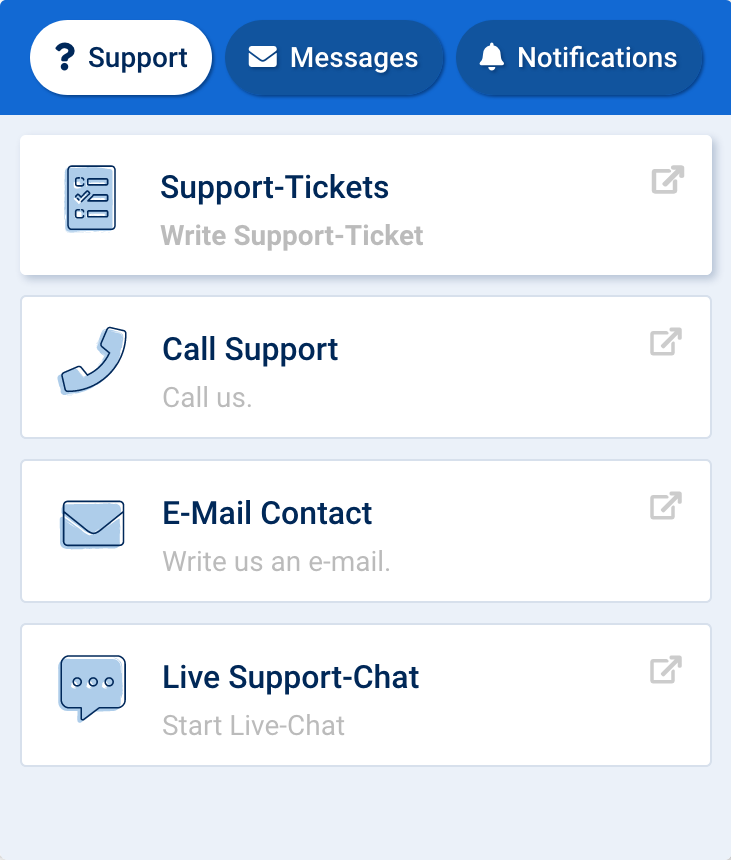
Vous trouverez ici un accès rapide à toutes les différentes méthodes pour nous contacter, si vous avez des questions sur la Toolbox.
Barre de modules
référencement
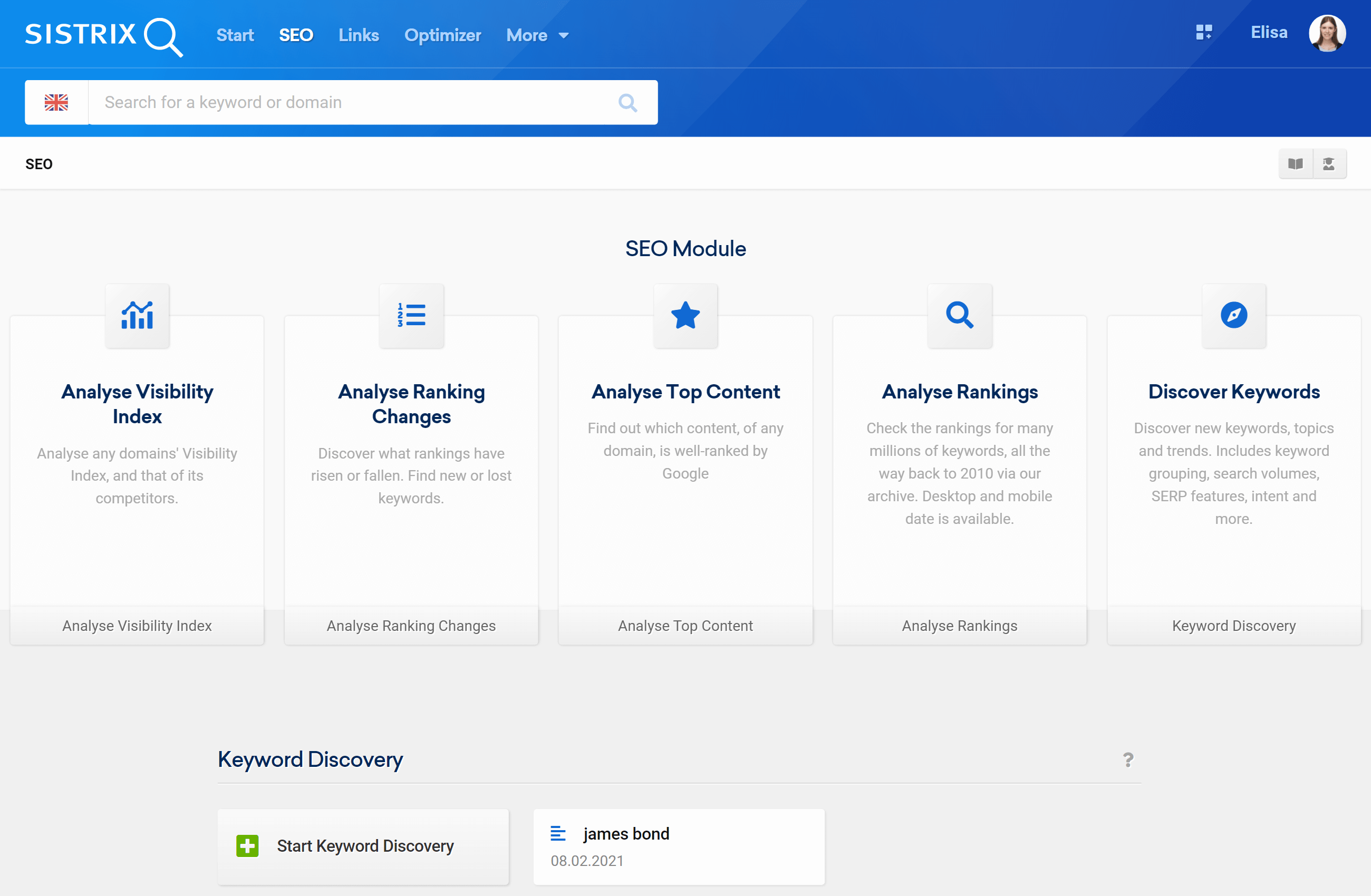
Dans l'en-tête, à 11 , vous trouverez des liens vers la page de démarrage ainsi que les pages de présentation des modules pour tous les modules Toolbox auxquels vous êtes abonné.
Sur la page de présentation du module SEO, vous trouverez un certain nombre de raccourcis, à 12 , qui vous amèneront rapidement aux fonctionnalités les plus importantes du module SEO.
Ci-dessous, à 13 , vous pouvez voir tous les projets Keyword Discovery que vous avez déjà mis en place. C'est également là que vous pouvez démarrer un nouveau projet de recherche de mots clés.
Vient ensuite la liste des gagnants et des perdants dans l'indice de visibilité pour le pays actuel. Vous voyez les 10 meilleurs domaines dont l'indice de visibilité mobile a sensiblement changé entre la semaine précédente et la semaine en cours.
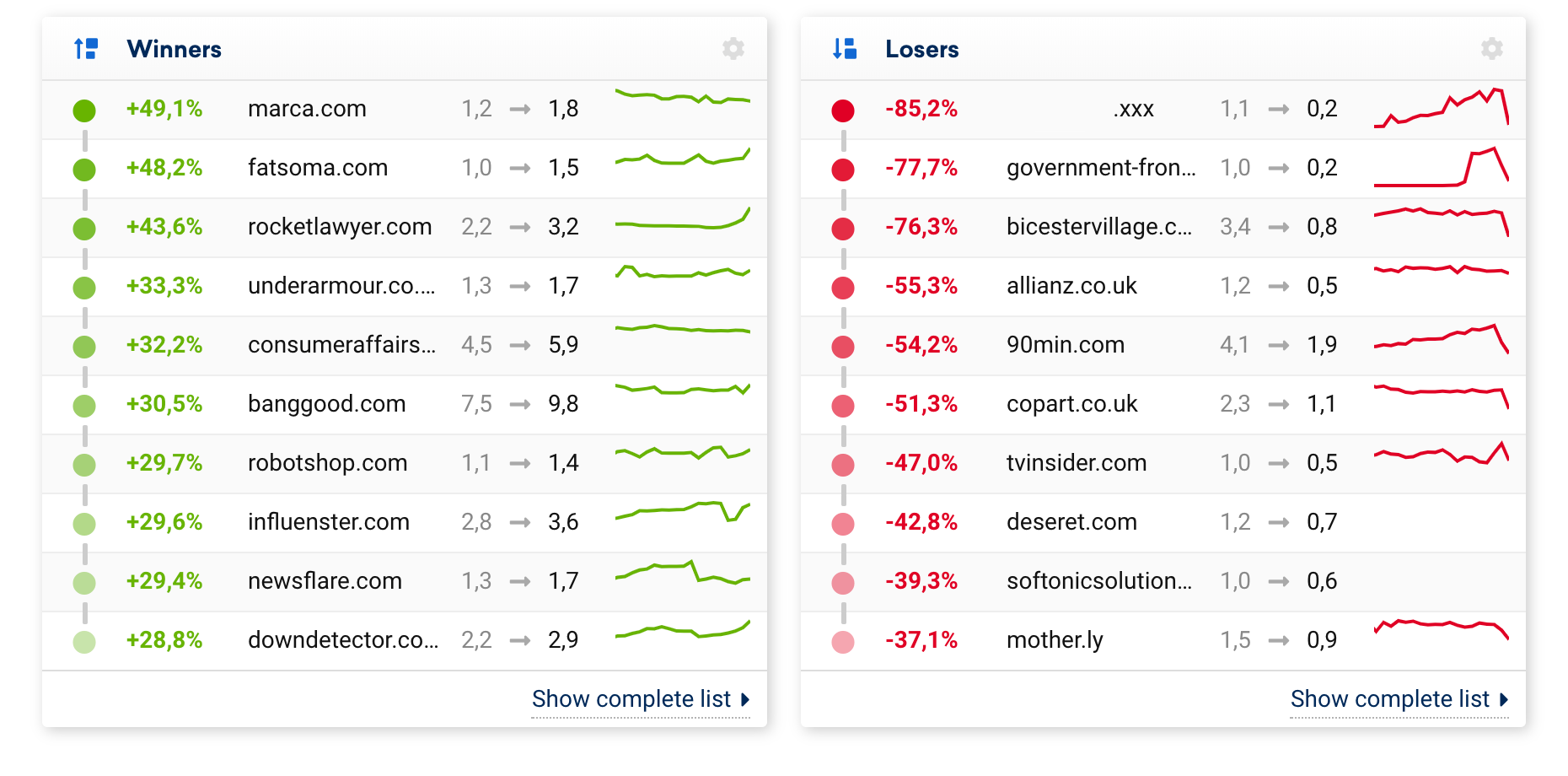
Lorsque vous cliquez sur "Afficher la liste complète", vous pouvez voir les 100 meilleurs domaines pour l'indice de visibilité sur ordinateur et sur mobile . Cette liste peut être un excellent point de départ pour trouver des domaines à étudier de plus près, soit pour voir comment ils se sont améliorés, soit pour trouver les failles qui leur ont fait perdre de la visibilité. Le pays dépend du drapeau que vous choisissez dans la barre de recherche supérieure.
Vient ensuite le Top 25 des domaines visibles les plus mobiles pour ce pays.

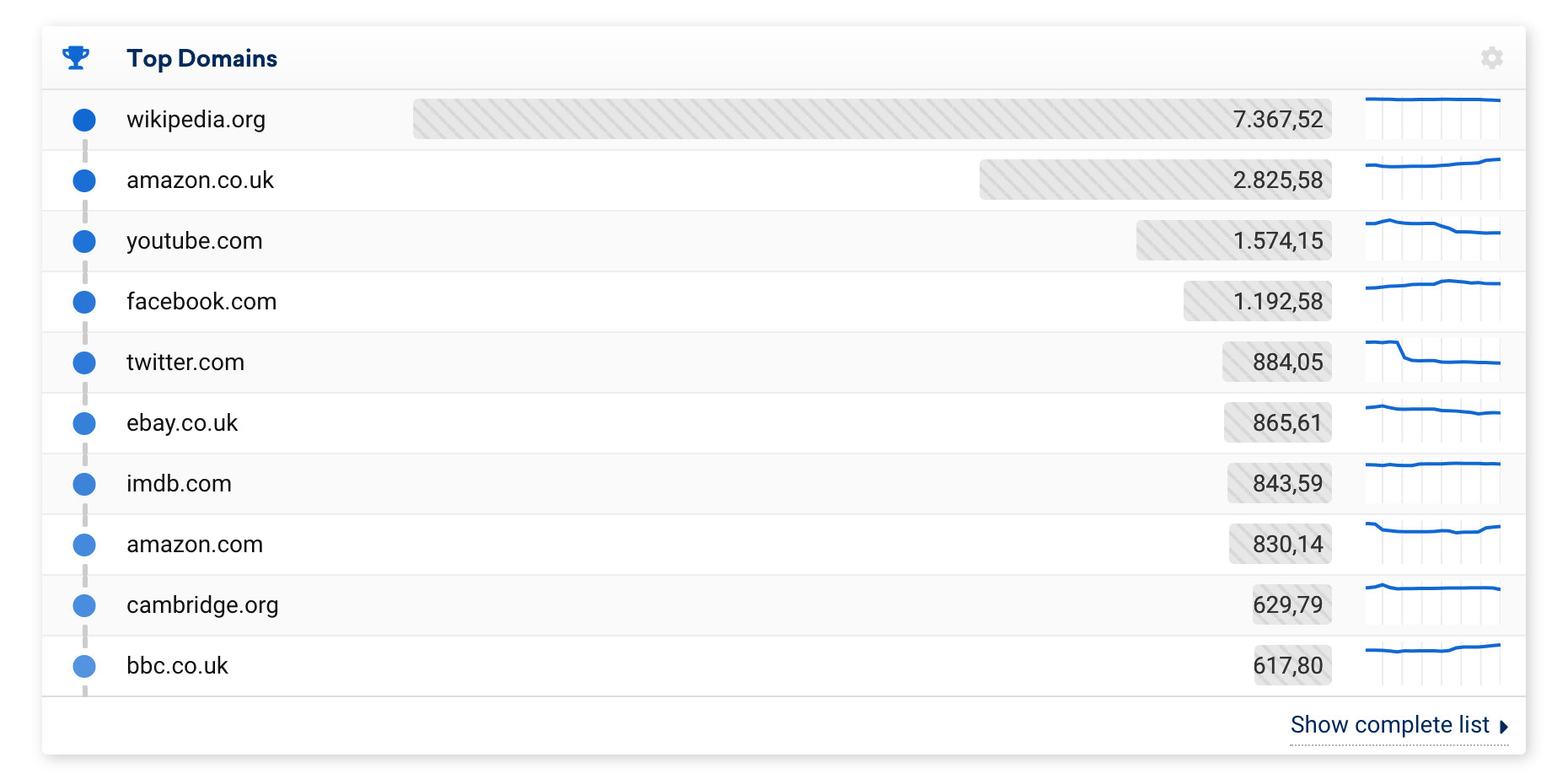
Vous pouvez, encore une fois, cliquer sur "Afficher la liste complète" pour voir les 100 meilleurs résultats pour ordinateur et mobile . Cette liste est extrêmement utile pour vérifier si vous souhaitez rechercher des concurrents directs. Les domaines figurant sur ces listes fonctionnent déjà bien et peuvent fournir des exemples de meilleures pratiques à partir desquels vous pouvez apprendre.
Liens
L'aperçu des liens commence par un certain nombre de tutoriels et de webinaires.
Il contient également deux fonctionnalités très utiles du module de lien : LinkRating et le LinkManager.
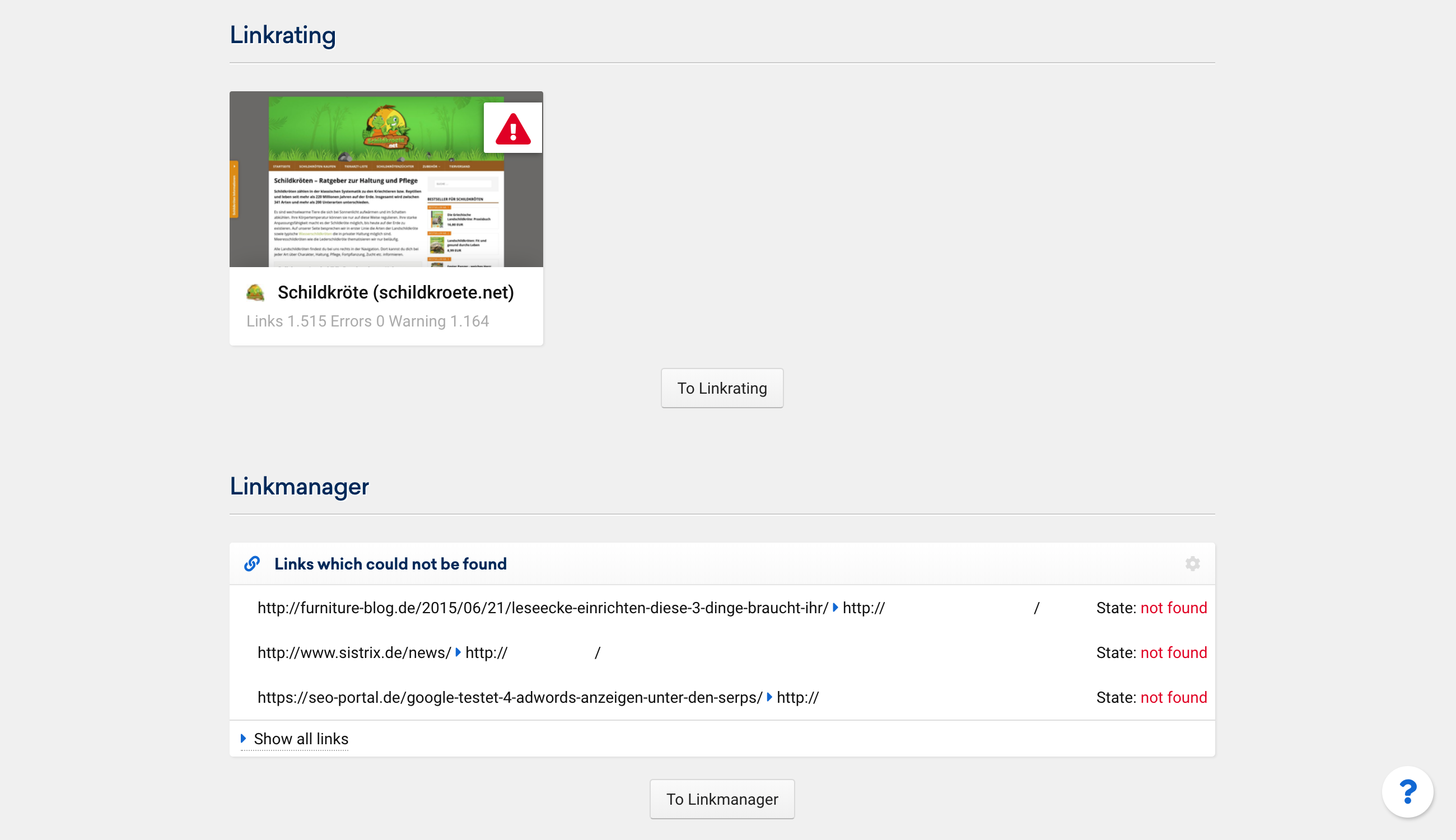
LinkRating – 14 – vous aide à, très rapidement et en temps réel, évaluer la qualité de votre profil de backlink.
LinkManager - 15 - vous permet de surveiller les liens importants pour vous assurer qu'ils sont toujours là où vous vous attendez à ce qu'ils soient.
Optimiseur
La page de présentation de l'optimiseur vous permet de créer de nouveaux projets Optimizer ou d'accéder directement à l'un de vos projets.
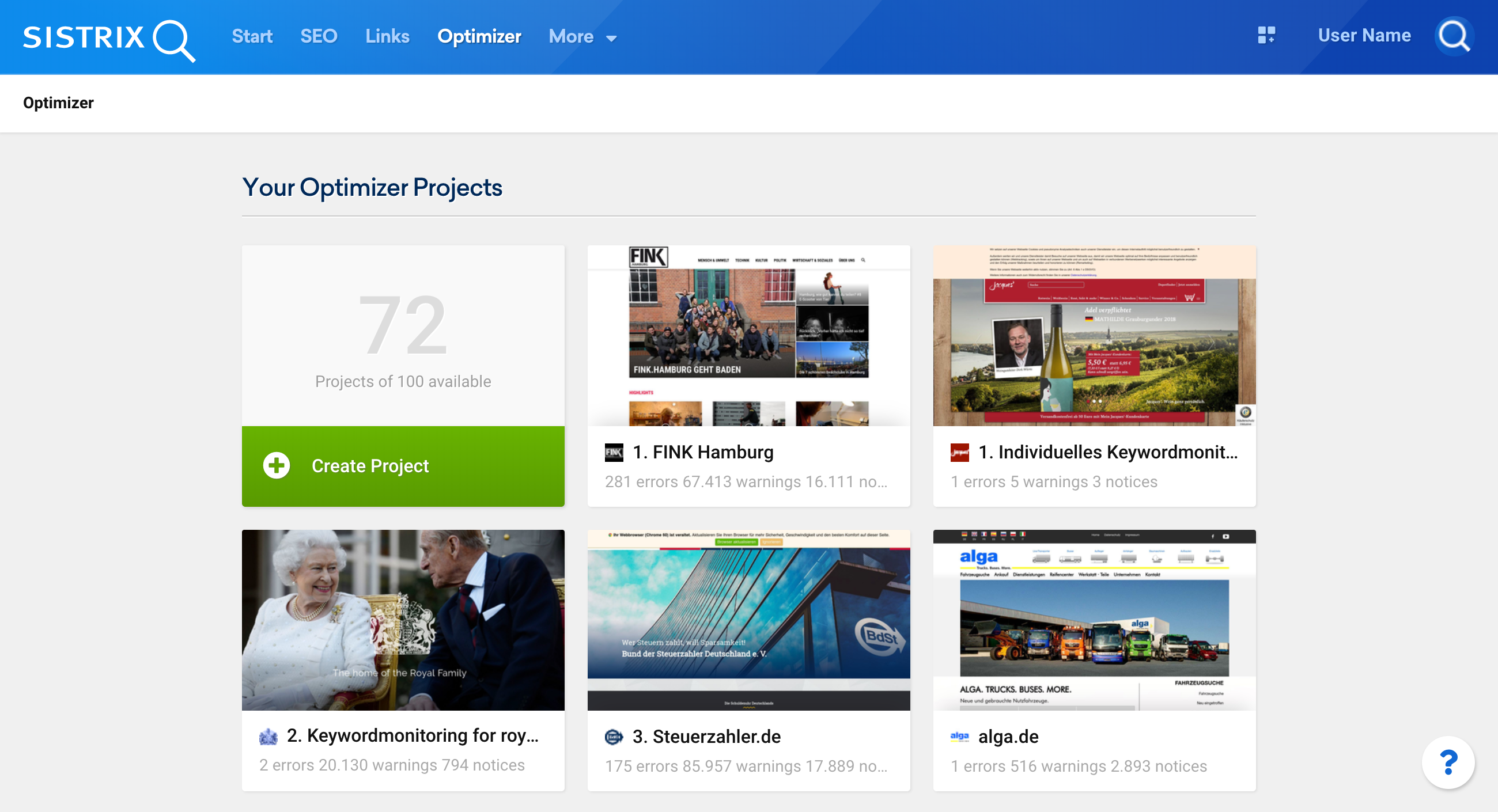
Sous vos projets Optimizer habituels, vous trouverez les vérifications ponctuelles sur la page . Ils sont parfaits lorsque vous ne souhaitez explorer un domaine qu'une seule fois. Par exemple lorsque vous préparez un pitch, où vous ne savez pas encore si le prospect va se transformer en client.
Vous ne pouvez exécuter qu'une seule évaluation unique sur la page à tout moment, mais il n'y a pas de limite au nombre de projets uniques que vous pouvez créer. Chaque crawl sera enregistré pendant 14 jours.
Si vous n'êtes abonné qu'à l'optimiseur, ce sera votre page de démarrage lorsque vous vous connecterez à la boîte à outils, vous pourrez donc économiser le clic supplémentaire.
Ensuite, vous trouverez l' assistant de contenu avec tous les projets de texte que vous avez déjà configurés. Vous pouvez également démarrer un nouveau projet Content Assistant. Si vous n'avez pas encore configuré de liste de mots-clés, vous pouvez également utiliser le démarrage rapide, bien que l'utilisation de Keyword Discovery dans le module SEO soit plus avantageuse, car vous avez beaucoup plus d'options disponibles et devrait être préférée.
L' assistant de contenu vous aide dans la création de vos textes en utilisant les recommandations des pages de résultats de Google pour les mots-clés que vous avez définis dans votre ensemble de mots-clés.
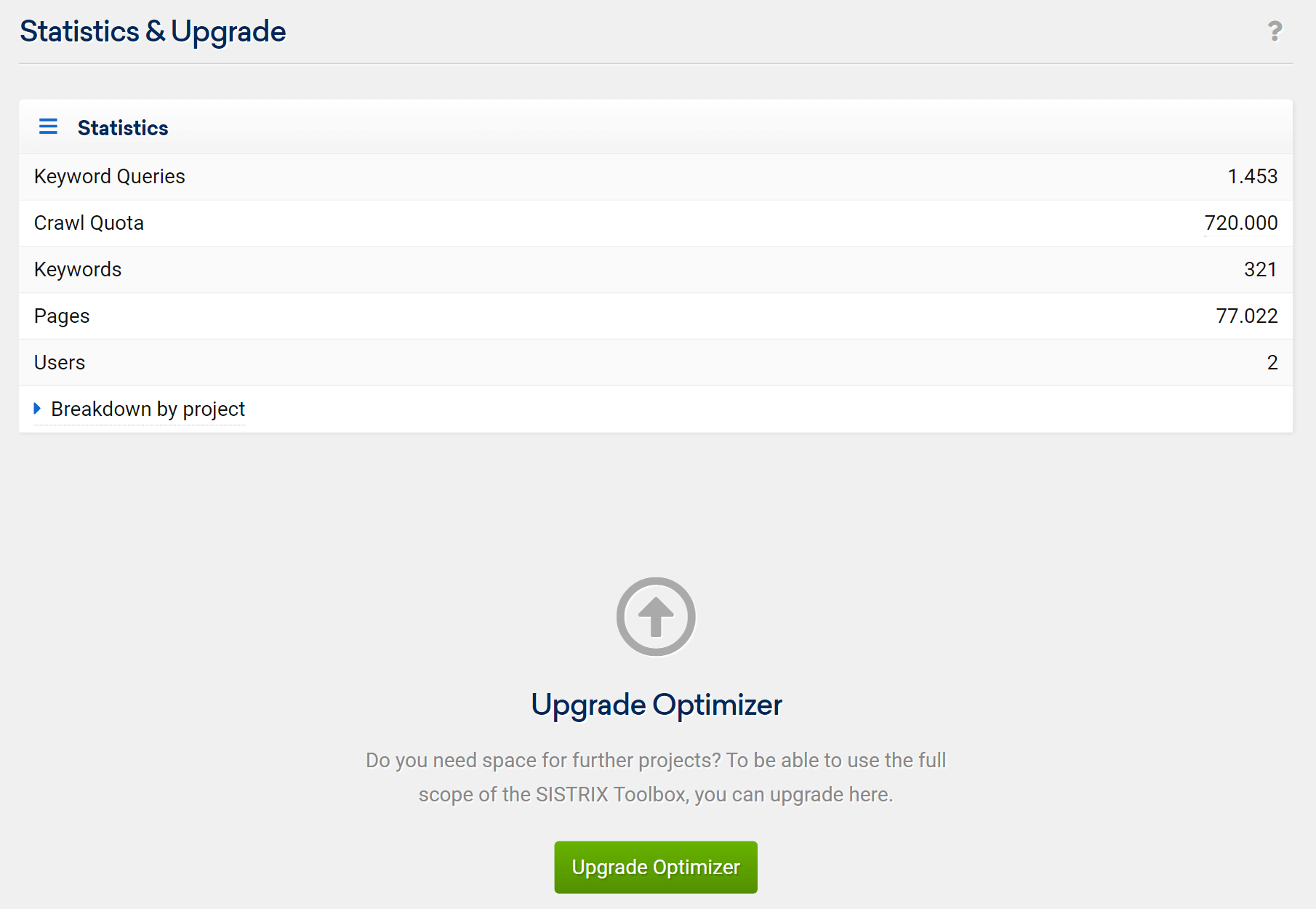
Au bas de cette page, vous trouverez les statistiques et les informations de mise à niveau . Si vous avez besoin de plus de projets ou de mots-clés Optimizer, vous pouvez facilement mettre à niveau votre compte. Les statistiques vous permettent de savoir combien de requêtes de mots-clés vous utilisez déjà, combien de budget d'exploration il vous reste et combien d'utilisateurs Optimizer ont été créés.
Les publicités
La vue d'ensemble du module Annonces comprend un certain nombre de didacticiels détaillés, ainsi qu'une sélection des bannières d'affichage les plus récemment trouvées sur le réseau publicitaire d'affichage de Google.
Social
Outre les didacticiels et les FAQ importantes, vous pouvez trouver le point de départ de la découverte de contenu ici.
Cet outil permet de taper n'importe quel mot-clé et nous vous montrerons les pages qui ont suscité des interactions sociales pour le sujet. Cela peut vous aider à déterminer quel type de contenu fonctionne sur les réseaux sociaux pour un terme de recherche donné.
Marché
Le module Marketplace met à disposition toutes les données de notre outil Amazon.

La navigation change légèrement, dans la mesure où vous disposez désormais d'un deuxième niveau d'options. Chez 16 , vous pouvez choisir parmi les différentes sources de données que nous avons pour Amazon. Ou vous pouvez utiliser la barre de recherche 17 , où vous pouvez saisir un mot-clé - qu'il s'agisse d'un produit, d'un vendeur, d'un fournisseur, etc. - et nous vous montrerons les résultats de toutes les bases de données dans un menu déroulant.
Rapports et paramètres

Sur le côté droit de la navigation supérieure, à 18 , vous trouverez des liens vers les pages d'aperçu des rapports, des tableaux de bord et des listes.
De plus, si vous survolez votre nom d'utilisateur, vous pouvez cliquer sur l'un des paramètres et options du compte. Vous pouvez trouver une explication plus détaillée de toutes ces options dans notre tutoriel : Les paramètres du compte SISTRIX - À quoi servent-ils ?
